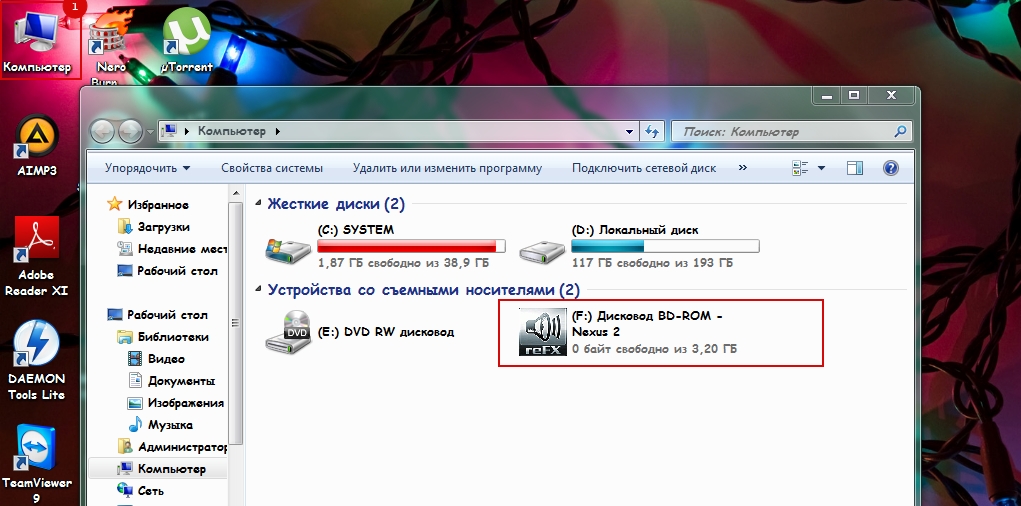Пошаговая инструкция
Шаг 1
В этой пошаговой фото-инструкции я покажу вам, два способа открытия ISO образа с помощью программы DEMON TOOLS. Для этого Откройте панель скрытых значков в правом углу экрана.
 Шаг 2
Шаг 2
Теперь нажмите на ярлык программы DEMON TOOLS правую клавишу мышки..
 Шаг 3
Шаг 3
В выпадающем меню выберете пункт «Виртуальные приводы» и в следующем меню, выберите ваш виртуальный привод например «[DT-0] (G:) Нет данных]» и нажмите на треугольник №2 , как показано на картинке..
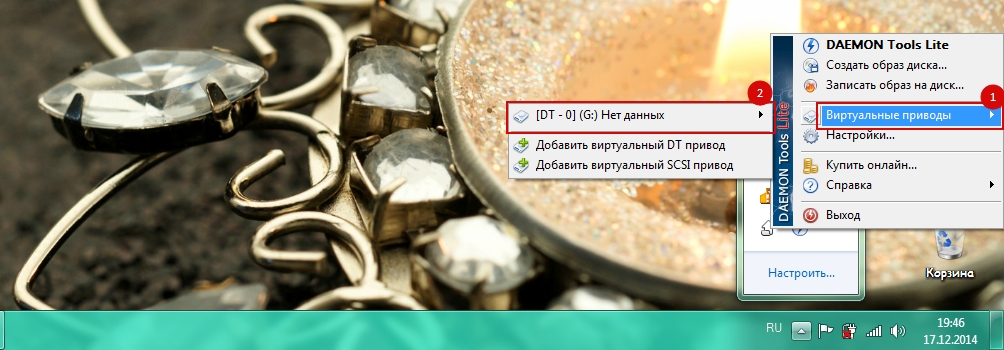 Шаг 4
Шаг 4
На следующем этапе нажмите «Монтировать образ…»
 Шаг 5
Шаг 5
Перед вами откроется Проводник для того, что бы вы могли выбрать файл для открытия, перейдите в папку с файлом и нажмите «Открыть»…
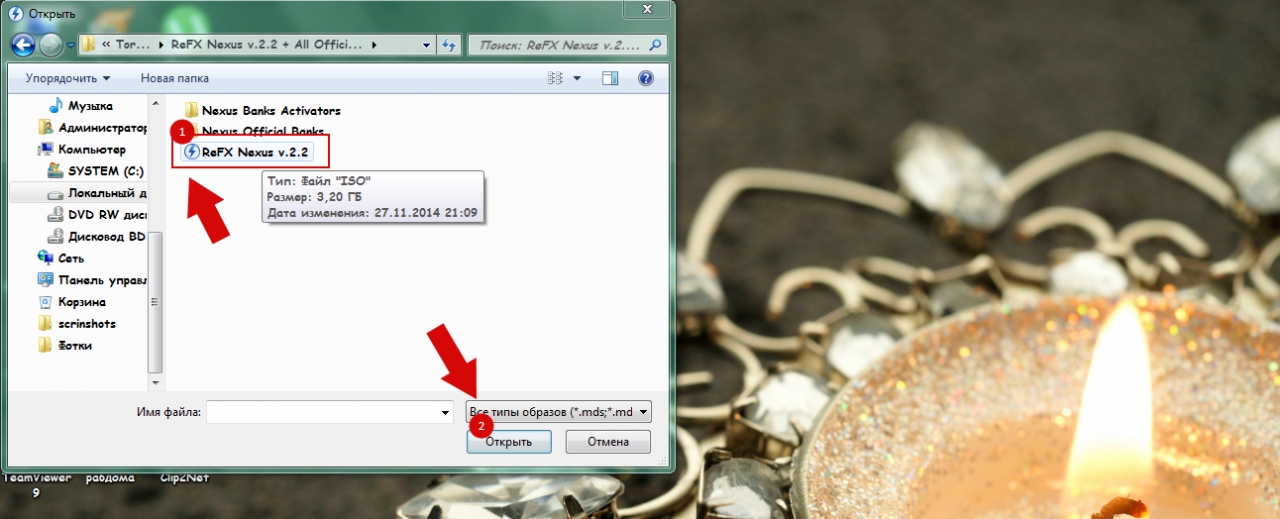 Шаг 6
Шаг 6
Пока монтируется образ, идем на кухню ставить чайник 
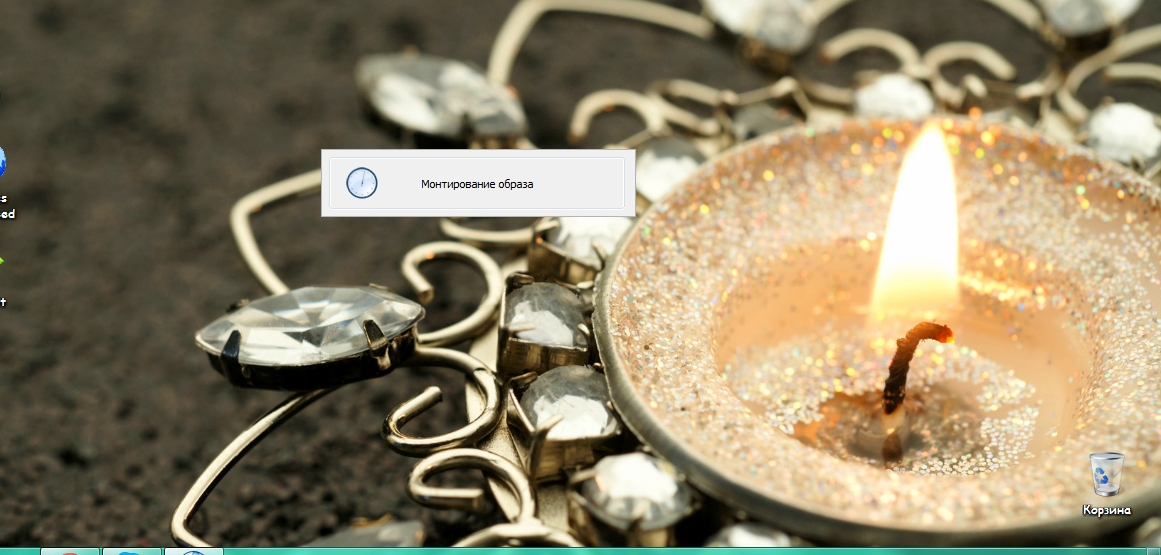 Шаг 7
Шаг 7
Обычно после монтирования образа, у виртуального диска срабатывает автозагрузка и запускается установка, но если авт загрузка не сработала, тогда перейдите в «Мой Компьютер» и запустите программу в ручную кликнув на нее два раза мышкой. Приятного чаепития.
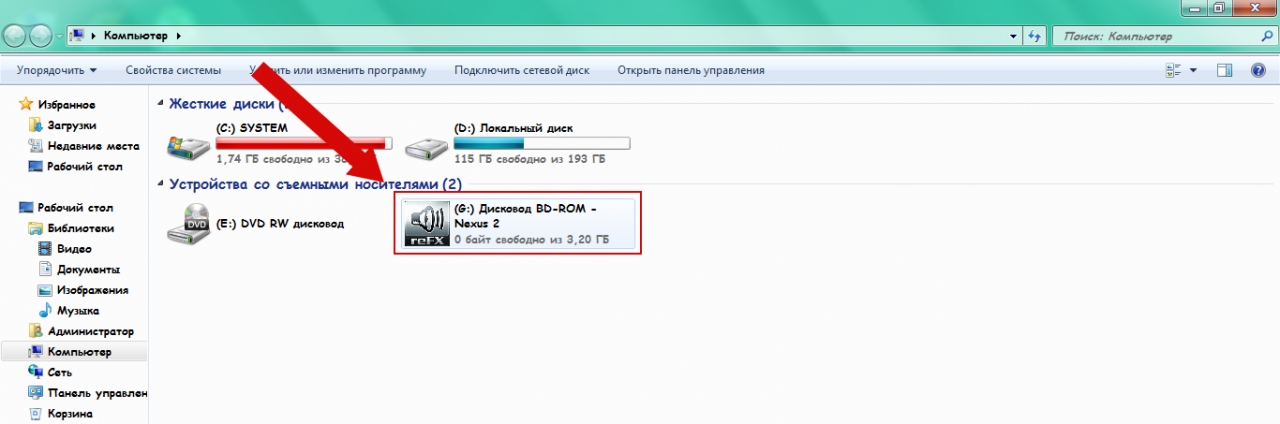 Шаг 8
Шаг 8
Второй способ
Переходим в папку с файлом формата ISO ( на картинке показано как проверить формат файла, для этого выделите его одним кликом и внизу экрана будет отображаться его формат).
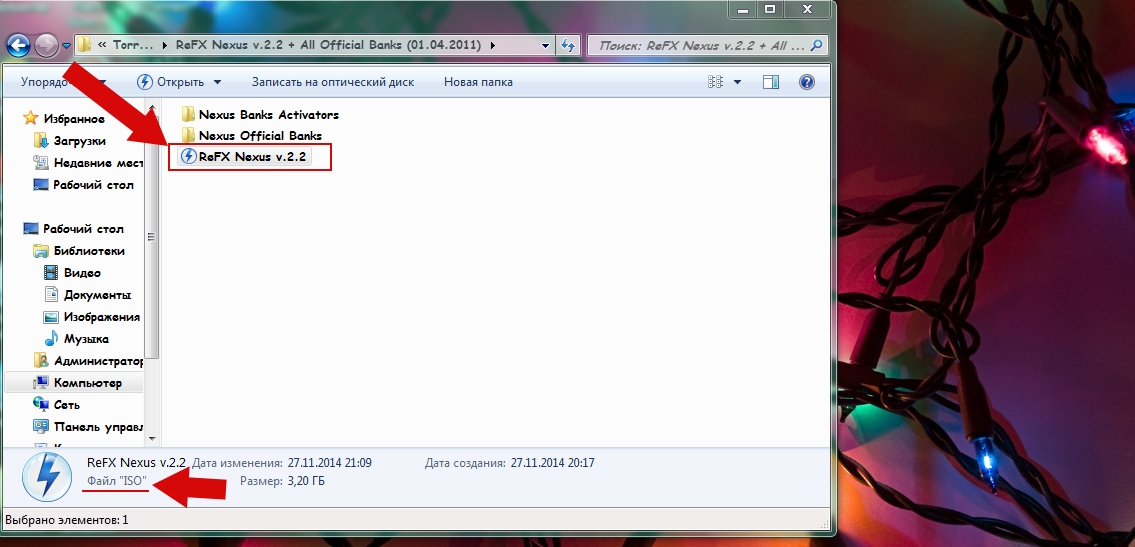 Шаг 9
Шаг 9
Далее, кликаем на наш файл правой клавишей мышки, в выпадающем окне выбираем пункт «Открыть с помощью», далее нажимаем в следующем окне «Deamon Tools»
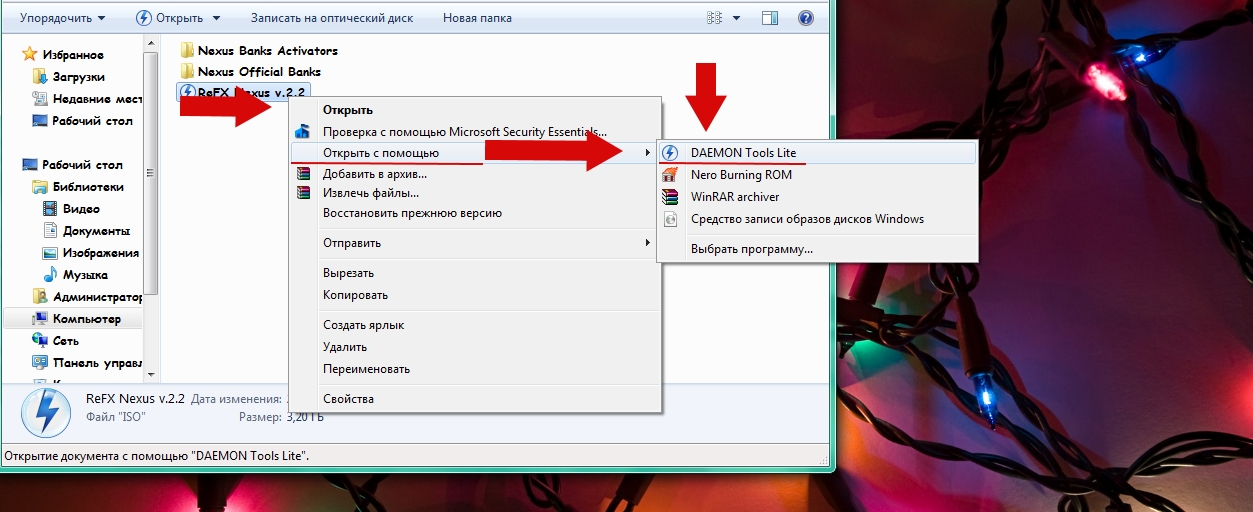 Шаг 10
Шаг 10
Если у вашей программы не сработал по какой-то причине автозапуск или автозагрузка, тогда переходим в «Мой Компьютер» и запускаем нашу программу кликая на нее дважды левой клавишей мышки.